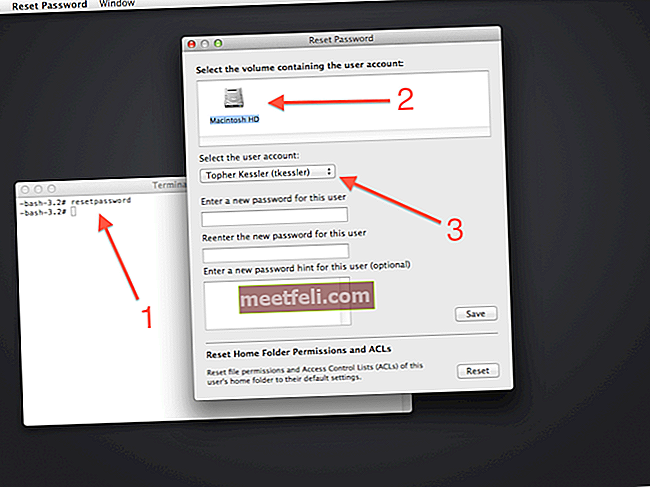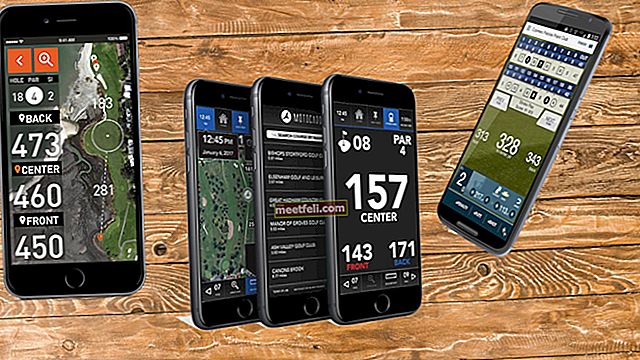Moto G5 och Moto G5 Plus är det fantastiska tillskottet till Moto G-linjen som finns under 200 $. Denna mid-budget-enhet har integrerats med utmärkta funktioner så att du kan utföra alla typer av problem utan problem. Hur som helst har många av Moto-användarna redan köpt den här telefonen och de är nöjda med prestandan. Men det finns också några problem. Så här är de vanligaste Moto G5-problemen och deras korrigeringar för att hjälpa dig att bli av med problemen.
Se även: Vanliga problem med Moto G4 och deras korrigeringar
11 vanligaste Moto G5-problemen och deras korrigeringar
Problem 1 # Wi-Fi-problem
Moto G5 och Moto G5 plus wifi-problem är utan tvekan en av de mycket vanliga som många användare har mött hittills. Det här är inte en stor fråga och kan lösas enkelt genom att följa stegen nedan:
Lösningar:
- Starta först om din Moto G5 eller Moto G5 Plus-enheten.
- Stäng av Wi-Fi-reglaget en gång genom att gå till inställningar> Wi-Fi och slå sedan på det igen för att se om det gör någon skillnad.
- Återställ nätverksinställningarna genom att gå till Inställningar> Säkerhetskopiera & Återställ> Återställ nätverksinställningar och tryck sedan på Återställ.
- Glöm och lägg sedan till det Wi-Fi-nätverk som du står inför problemet med. För att göra det, gå igen till Inställningar> Wi-Fi, välj problemnätverket och tryck på "glöm". Lägg till nätverket igen enligt samma metod.
- Stäng av Wi-Fi-skanning som kan göras från inställningar> plats> Alternativ.

- Slutligen, kontrollera om en uppdatering är tillgänglig och gå sedan till den.
Problem 2 # Problem med överhettning
Problem med uppvärmning av Moto G5 är bland vanliga problem som många användare har klagat på hittills. Tips för att undvika överhettningsproblem förklaras här.
Lösningar :
- Se till att du startar om enheten minst en eller två gånger i veckan. Om vi använder enheten i 150-200 timmar kan den orsaka överhettningsproblem.
- Uppdatera enheten med den senaste tillgängliga programvaran.
- Använd inte telefonen medan den laddas.
- Ta bort fodralet om du använder något eftersom vissa fall inte är kompatibla med din enhet och de kan därför göra enheten uppvärmd.
- Låt enheten svalna en stund efter att ha spelat tunga spel.
- Stäng av alla onödiga bakgrundsappar, minska skärmens ljusstyrka och stäng av Wi-Fi och Bluetooth när de inte används.
Problem 3 # Problem med frysning och fördröjning
Fungerar inte din Moto G5 eller Moto G5 Plus eller annars fryser den ofta? Problemet genereras från överhettningsproblemet. Så se till att du följer alla tips för att undvika överhettning av din enhet och följ sedan andra metoder som förklaras här.
Lösningar :
- Starta om enheten först och gå sedan till nästa metod.
- Kan vara någon skyldig app som orsakar denna frysningsproblem. Du kan vara säker på detta genom att utföra en säker start. För att starta enheten i säkert läge, tryck länge på strömbrytaren tills alternativet Avstängning blir tillgängligt. Därefter trycker du länge på avstängningsalternativet som kommer att få alternativet 'starta om till säkert läge'. Tryck på 'OK' så går din telefon i säkert läge. Om Moto G5 eller G5 Plus fungerar normalt i det här läget är det inget annat än en app som orsakar problemet. Så ta reda på den appen och avinstallera från din enhet.

- Om du står inför denna fördröjning med en specifik app, rensa sedan cacheminnet för den appen.
- Avinstallera alla onödiga filer och applikationer.
- Slutligen utför en fabriksåterställning.
Problem 4 # Rörelsekontrollen och gesten svarar inte
Moto G5 har integrerats med denna gest- och rörelsekontrollfunktion som gör att vi kan sätta på ficklampan eller starta en app genom en gest. Men tyvärr har vissa användare sagt att denna gest och rörelsekontroll inte fungerar på sin senaste Moto G-enhet perfekt. Här är lösningarna för den frågan.
Lösningar :
- Starta om enheten en gång för att se om den kan lösa problemet.
- Starta enheten i säkert läge och se om någon app orsakar problemet. Identifiera den skyldige appen och avinstallera den från din Moto G5-enhet.
- Utför en fabriksåterställning.
- Om inget kan lösa problemet, kontakta Motorolas support.
Problem 5 # Kamerafärg, dålig videokvalitet och videoinspelningsproblem
Detta är en annan vanlig fråga som många av användarna har rapporterat om. Enligt dem är videokvaliteten riktigt dålig när de försöker spela in 4K-videor och också kommer ett ovanligt ljud i bakgrunden. Tillsammans med dessa märks också en rosa nyans längs kanterna på sökaren. Här är korrigeringarna för det här problemet.

Lösningar :
- Först och främst, se till att uppdatera enheten med den senaste tillgängliga programvaran eftersom Motorola redan har släppt en uppdatering som är speciellt för att åtgärda detta kamera- och videoinspelningsfel.
- Återställ sedan kamerainställningarna.
- Starta Moto G5 och Moto G5 Plus i säkert läge.
- Och slutligen, gör en fabriksåterställning om allt annat inte löser problemet.
Problem 6 # Internt ljud
Det här är en väldigt rolig fråga där användarna kan höra ett klickljud när de skakar telefonen. Det finns dock inget att oroa sig för. Här är de nödvändiga lösningarna.
Lösningar :
- Det antas att detta ljud kommer från SIM-försök eller annars SD-kortet. För att kontrollera detta tar du bara ut SIM-facket och SD-kortet och skakar sedan telefonen försiktigt för att se om några ljud genereras. Om du fortfarande hör ljudet kan det bero på kameralinsen.
- Om detta inte påverkar enhetens prestanda finns det inget att oroa sig för. Men om du märker några andra problem tillsammans med detta, kontakta Motorola Support och få dina frågor besvarade där.
Problem 7 # Problem med samtalskvalitet
Moto G5 plus samtalskvalitetsproblem har irriterat många av användarna till dags dato. Enligt denna fråga kopplas samtalet från mycket ofta medan vissa har sagt att ljudet från andra sidan låter som digitaliserat. Motorola lanserade inte en officiell uppdatering för att lösa problemet. Det finns dock alltid några lösningar som du kan utföra för att åtgärda problem med dålig samtalskvalitet i Moto G5-serien.
Lösningar :
- Starta först om telefonen och kontrollera sedan samtalskvaliteten.
- Inaktivera HD Voice genom att gå till inställningar> Avancerat samtal. Aktivera det här alternativet genom att växla omkopplaren och tryck sedan på HD Voice-funktionen för att inaktivera den.
- Inaktivera också Förbättrat 4G LTE-läge genom att gå till inställningar> Mer> Mobilnätverk. Många användare har kunnat bli av med problemet genom att göra det.
- Slutligen utför en fabriksåterställning.
Problem 8 # Korrupt SD-kort
Få av Moto G5-användarna har sagt att när de har stängt av sin telefon dyker det skadade SD-kort upp. Om du ännu inte har mött problemet, se till att du inte stänger av enheten förrän någon programuppdatering släpps för den. Eller ta bort SD-kortet och stäng sedan av enheten för att undvika detta skadade SD-kortproblem.
Lösningar:
Den enda lösningen på problemet är att formatera ditt SD-kort. Detta kan göras genom att gå till inställningar> Lagring> SD-kort> alternativ> Lagringsinställningar> Formatera som internt och klicka sedan på Radera och formatera.

Detta kan lösa problemet åt dig.
Problem 9 # VoLTE-problem
Voice over LTE är definitivt en fantastisk funktion som har glädt användarna mycket. Tyvärr har många av Moto G5-användare mött problemet med den här funktionen eftersom de inte kan aktivera VoLTE på sin Moto G5-enhet. Enligt dem finns det inget alternativ att aktivera den här funktionen. Hur som helst, här är de bästa lösningarna för denna fråga.
Lösningar :
- Starta först om enheten och försök igen.
- Återställ nätverksinställningarna genom att gå till inställningar.
- Byt SIM-kortets position på din Moto G5-telefon.
- Se till att du befinner dig inom nätverkets täckningsområde och ställ också in önskat nätverk till 4G.
- Slutligen utför en fabriksåterställning.
Problem 10 # Auto-ljusstyrka fungerar inte korrekt
Auto ljusstyrka är en mycket användbar funktion som justerar ljusstyrkan på skärmen automatiskt för att hjälpa användarna. Men enligt vissa användare justerar de adaptiva ljusstyrkan inte skärmens ljusstyrka automatiskt. Här är lösningarna för problemet.
Lösningar :
- Stäng av den adaptiva ljusstyrkan en gång genom att gå till inställningar> display> ljusstyrka och adaptiv ljusstyrka. Och slå sedan på den igen för att se om det kan lösa problemet.
- Ett annat alternativ är att manuellt justera ljusstyrkan genom att gå till inställningar> display> ljusstyrka.

Problem 11 # Det går inte att starta kameraprogrammet
En kamera är en viktig del av en telefon och om den inte fungerar alls blir telefonen värdelös. Många av Moto G5-användare har mött denna fråga. De kan inte starta kameraprogrammet alls och ett felmeddelande visar "Felmeddelande, starta om kameraprogrammet".
Lösningar :
- Starta om telefonen och försök sedan starta kameraappen igen.
- Se sedan om någon skyldig app motstår kameraprogrammet. För att kontrollera det, gör en start i säkert läge och om kameran fungerar bra, identifiera den skyldige appen för att avinstallera den från enheten.
- Rensa cacheminnet och data från kameraappen genom att gå till inställningar> app> kamera> lagring och tryck sedan på rensa data.
- Slutligen utför en fabriksåterställning.
Så det här är de vanligaste Moto G5-problemen och deras korrigeringar. Alla frågor är inget allvarligt och är inte relaterade till hårdvaran. De kan enkelt fixas genom att följa de lösningar som anges här. Om du stöter på något av ovanstående problem på din Moto G5-telefon, tror inte att din telefon är defekt - utför bara de nämnda stegen så kan du fixa telefonen på egen hand.
Se även: Fördelar och nackdelar med Moto G